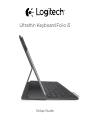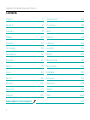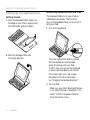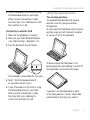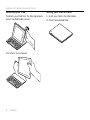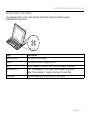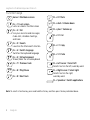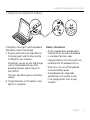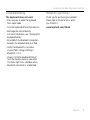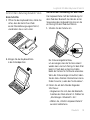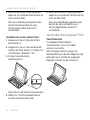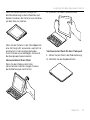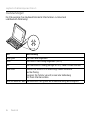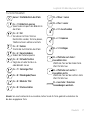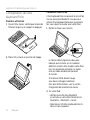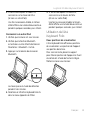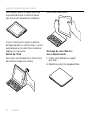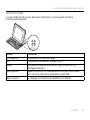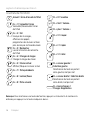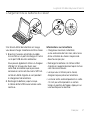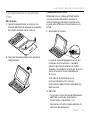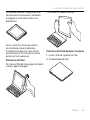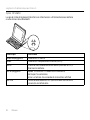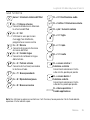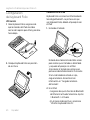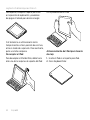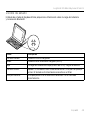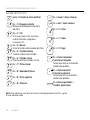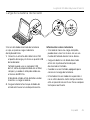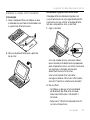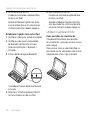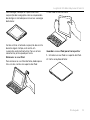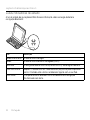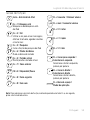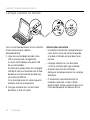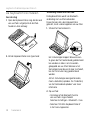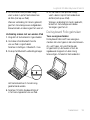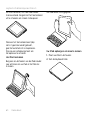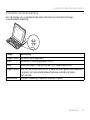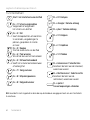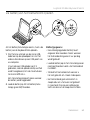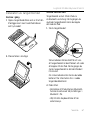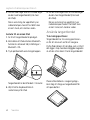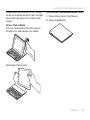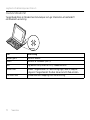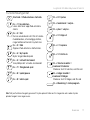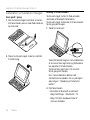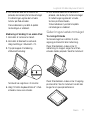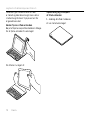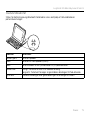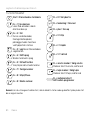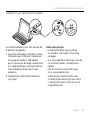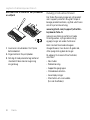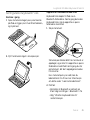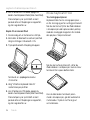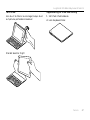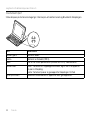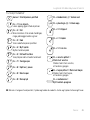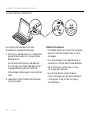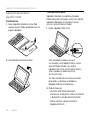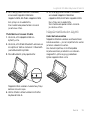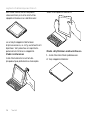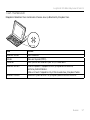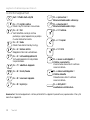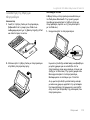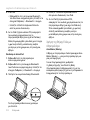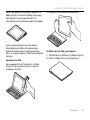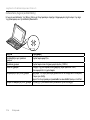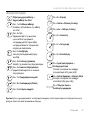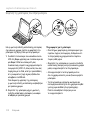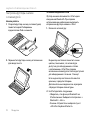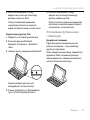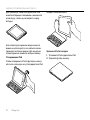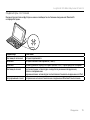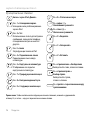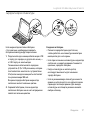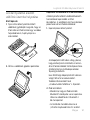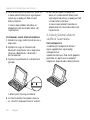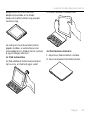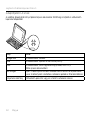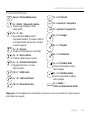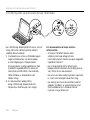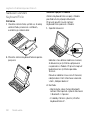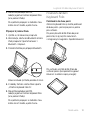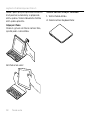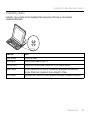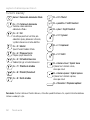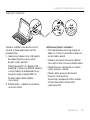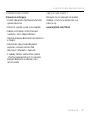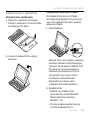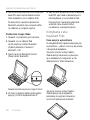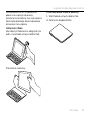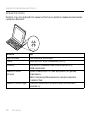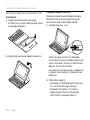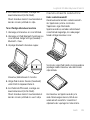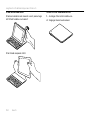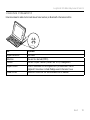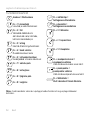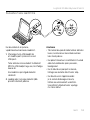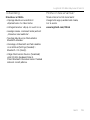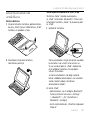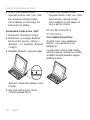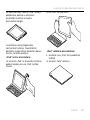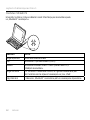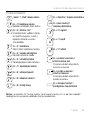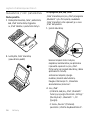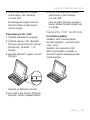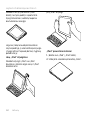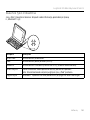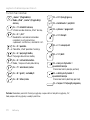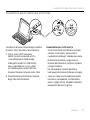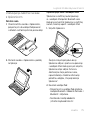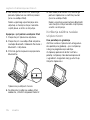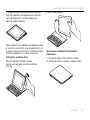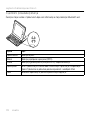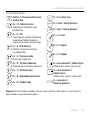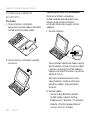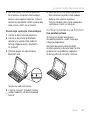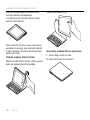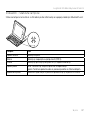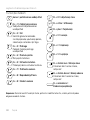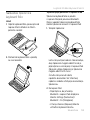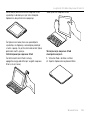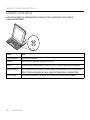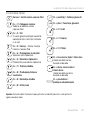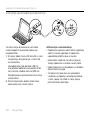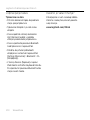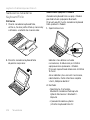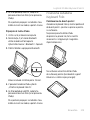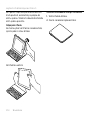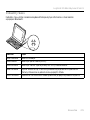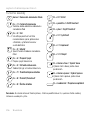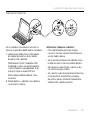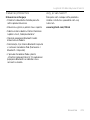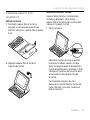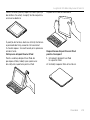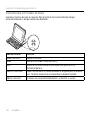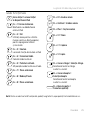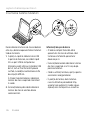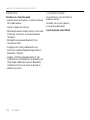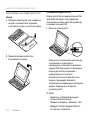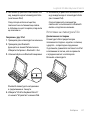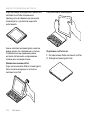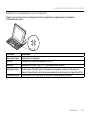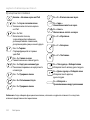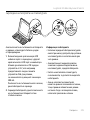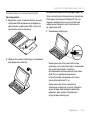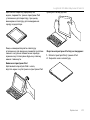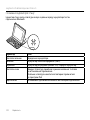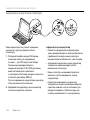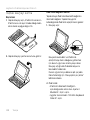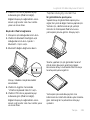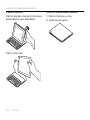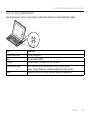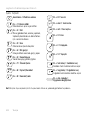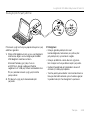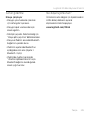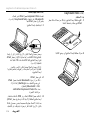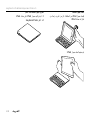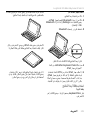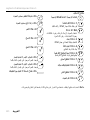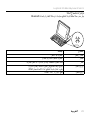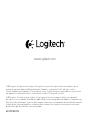Logitech Ultrathin Keyboard Folio for iPad Air Installationsanleitung
- Kategorie
- Tastaturen für mobile Geräte
- Typ
- Installationsanleitung
Dieses Handbuch ist auch geeignet für
Seite laden ...
Seite laden ...
Seite laden ...
Seite laden ...
Seite laden ...
Seite laden ...
Seite laden ...
Seite laden ...
Seite laden ...
Seite laden ...
Seite laden ...

Logitech Ultrathin Keyboard Folio i5
12 Deutsch
Produkt auf einen Blick
1. iPad-Halterung
2. Foliocover
3. Funktionstasten
4. Tastatur
5. Bluetooth®- und
Batteriestandsanzeige
6. Bluetooth-Verbindungstaste
7. Ein-/Ausschalter
8. Mikro-USB-Ladeanschluss
9. Mikro-USB-Ladekabel
10. Dokumentation
5
1
2
6
7
8
9
10
4
3
Ultrathin Keyboard Folio i5
1 2
43
PDF
www.logitech.com/support/ultrathin-keyboard-folio-i5

Logitech Ultrathin Keyboard Folio i5
Deutsch 13
Einrichten des Keyboard Folio
Erste Schritte
1. Önen Sie das Keyboard Folio, stellen Sie
sicher, dass die Kante Ihres iPads
an der iPad-Halterung ausgerichtet ist,
und drücken Sie es nach unten:
2. Bringen Sie das Keyboard Folio
in die Schreibposition:
Herstellen der Verbindung mit dem iPad
Das Keyboard Folio stellt die Verbindung mit
dem iPad über Bluetooth her. Bei der ersten
Verwendung des Keyboard Folio müssen Sie
ein Pairing mit dem iPad durchführen:
1. Schalten Sie die Tastatur ein:
Die Statusanzeige blinkt blau,
um anzuzeigen, dass die Tastatur erkannt
werden kann und zum Pairing mit dem iPad
bereit ist. Nach dem ersten Einschalten
bleibt die Tastatur für 15 Minuten erkennbar.
Wenn die Statusanzeige rot leuchtet, laden
Sie den Akku. Weitere Informationen hierzu
finden Sie unter „Laden des Tastaturakkus“.
2. Führen Sie auf dem iPad die folgenden
Schritte aus:
• Vergewissern Sie sich, dass die Bluetooth-
Funktion des iPads aktiviert ist. Wählen Sie
„Einstellungen > Bluetooth > Ein“.
•Wählen Sie „Ultrathin Keyboard Folio i5“
aus dem Gerätemenü.

Logitech Ultrathin Keyboard Folio i5
14 Deutsch
3. Wenn Sie nach einer PIN gefragt werden,
tippen Sie sie mithilfe der Folio-Tastatur ein
(nicht auf dem iPad).
Wenn eine Verbindung hergestellt wurde,
leuchtet die Statusanzeige für kurze
Zeit durchgehend blau und erlischt
anschließend.
Verbinden mit einem anderen iPad
1. Vergewissern Sie sich, dass die Tastatur
eingeschaltet ist.
2. Vergewissern Sie sich, dass die Bluetooth-
Funktion des iPads aktiviert ist. Wählen Sie
„Einstellungen > Bluetooth > Ein“.
3. Drücken Sie die Bluetooth-
Verbindungstaste.
Die Tastatur ist drei Minuten lang erkennbar.
4. Wählen Sie „Ultrathin Keyboard Folio i5“
aus dem Gerätemenü des iPads.
5. Wenn Sie nach einer PIN gefragt werden,
tippen Sie sie mithilfe der Folio-Tastatur ein
(nicht auf dem iPad).
Wenn eine Verbindung hergestellt wurde,
leuchtet die Statusanzeige für kurze
Zeit durchgehend blau und erlischt
anschließend.
Verwenden des Keyboard Folio
Zwei Blickwinkel
Das Keyboard Folio ermöglicht
zwei Blickwinkel – einen zum Tippen
und einen zum Surfen.
Wenn Sie tippen möchten, bringen Sie
die iPad-Halterung in die Schreibposition und
befestigen Sie sie mithilfe des integrierten
Magneten. Schalten Sie die Tastatur ein:

Logitech Ultrathin Keyboard Folio i5
Deutsch 15
Wenn Sie surfen möchten, bringen Sie
die iPad-Halterung in die Surfposition und
denken Sie daran, die Tastatur auszuschalten,
um den Akku zu schonen.
Wenn Sie die Tastatur in der Schreibposition
eine Zeit lang nicht verwenden, wechselt sie
automatisch in den Energiesparmodus.
Durch Drücken einer beliebigen Taste wird
der Energiesparmodus beendet.
Herausnehmen Ihres iPads
Wenn Sie das iPad aus dem Folio
herausnehmen möchten, biegen Sie eine
der Eckhalterungen nach hinten:
Ihr iPad lässt sich dann herausnehmen:
Verstauen des iPads für den Transport
1. Setzen Sie das iPad in die iPad-Halterung.
2. Schließen Sie das Keyboard Folio:

Logitech Ultrathin Keyboard Folio i5
16 Deutsch
Statusanzeigen
Die Statusanzeige Ihres Keyboard Folio bietet Informationen zu Akkustand
und Bluetooth-Verbindung:
LED Beschreibung
Blinkt grün Der Akku wird aufgeladen.
Grün Der Akku ist vollständig aufgeladen (100%).
Rot Der Akkustand ist niedrig (weniger als 10%). Laden Sie den Akku auf.
Blinkt blau Schnell: Die Tastatur ist im Erkennungs-Modus und wartet
auf das Pairing.
Langsam: Die Tastatur versucht, erneut eine Verbindung
mit Ihrem iPad herzustellen.
Leuchtet dauerhaft blau Das Bluetooth-Pairing bzw. die Wiederverbindung war erfolgreich.

Logitech Ultrathin Keyboard Folio i5
Deutsch 17
Funktionstasten
Home = Startbildschirm des iPads
Fn + 1 = Bildschirm sperren
Sperrt oder entsperrt den Bildschirm
des iPads
Fn + 2 = Siri
Sie können mit Ihrer Stimme
Nachrichten senden, Termine planen,
Telefonnummern wählen und mehr
Fn + 3 = Suchen
Startet die Suchfunktion des iPads
Fn + 4 = Sprache ändern
Ändert die Tastatursprache
Fn + 5 = Virtuelle Tastatur
Zeigt die virtuelle Tastatur an
oder blendet sie aus
Fn + 7 = Vorheriger Titel
Fn + 8 = Wiedergabe/Pause
Fn + 9 = Nächster Titel
Fn + 0 = Stummschalten
Fn + Minus = Leiser
Fn + Plus = Lauter
Fn + X = Ausschneiden
Fn + C = Kopieren
Fn + V = Einfügen
Fn + Pfeiltaste nach links =
Auswählen links
Wählt den Text auf der linken Seite
Wort für Wort aus
Fn + Pfeiltaste nach rechts =
Auswählen rechts
Wählt den Text auf der rechten Seite
Wort für Wort aus
Fn + Leertaste = Zwischen
Anwendungen wechseln
Hinweis: Um eine Funktionstaste auszuwählen, halten Sie die Fn-Taste gedrückt und drücken Sie
die oben angegebene Taste.

Logitech Ultrathin Keyboard Folio i5
18 Deutsch
Laden des Tastaturakkus
Wenn die Statusanzeige für den Akku rot
leuchtet, muss der Akku des Keyboard Folio
geladen werden.
1. Schließen Sie ein Ende des Mikro-
USB-Kabels am Ladeanschluss an und
das andere an einem USB-Anschluss
des Computers.
Alternativ können Sie ein 5-V-Ladegerät
mit USB-Anschluss (z. B. das mit dem iPad
gelieferte Ladegerät) verwenden, das eine
Ausgangsleistung von mindestens 500 mA
aufweist.
Die Statusanzeige blinkt grün, während der
Akku geladen wird.
2. Laden Sie den Akku, bis die Status-
anzeige für den Akku dauerhaft grün
leuchtet.
Informationen zum Akku
•Eine Vollladung des Akkus gewährleistet
etwa drei Monate Laufzeit, wenn die Tastatur
ca. zwei Stunden am Tag genutzt wird.
•Laden Sie den Akku auf, wenn die Status-
anzeige nach dem Einschalten der Tastatur
kurz rot leuchtet.
•Schalten Sie die Tastatur aus,
während Sie sie nicht verwenden,
um den Akku zu schonen.
•Die Tastatur wechselt automatisch in
den Energiesparmodus, wenn Sie sie
in der Schreibposition eine Zeit lang nicht
verwenden. Drücken Sie eine beliebige
Taste, um den Energiesparmodus
zu beenden.
USB

Logitech Ultrathin Keyboard Folio i5
Deutsch 19
Akkuentsorgung
1. Entfernen Sie mithilfe eines
Schraubendrehers die obere Abdeckung
der Tastatur.
2. Trennen Sie den Akku von der Platine
und entnehmen Sie ihn.
3. Entsorgen Sie das Produkt und den Akku
entsprechend den in Ihrer Region gültigen
Bestimmungen.
Produktzentrale
Hier erhalten Sie weitere Informationen und
haben Zugri auf den Online-Kundendienst
für Ihr Produkt. Nehmen Sie sich einen Augen-
blick Zeit und besuchen Sie die Produkt-
zentrale, um mehr über Ihr neues Keyboard
Folio herauszufinden.
www.logitech.com/support/ultrathin-
keyboard-folio-i5
Durchsuchen Sie Online-Artikel
zur Unterstützung beim Einrichten,
für Tipps zur Nutzung und für Informationen
zu weiteren Funktionen.
In unseren Community-Foren können Sie
mit anderen Benutzern Kontakt aufnehmen
und sich Tipps holen, Fragen stellen und
Ihre Problemlösungen mit anderen teilen.
Sie finden hier ein umfangreiches
Informationsangebot, unter anderem:
•Tutorials
•Fehlerbehebung
•Support-Community
•Online-Bedienungsanleitungen
•Garantieinformationen
•Ersatzteile (falls verfügbar)
3
2
1

Logitech Ultrathin Keyboard Folio i5
20 Deutsch
Fehlerbehebung
Die Tastatur funktioniert nicht
•Drücken Sie eine beliebige Taste,
um den Energiesparmodus der Tastatur
zu beenden.
•Schalten Sie die Tastatur aus und wieder ein.
•Laden Sie den internen Akku auf.
Weitere Informationen hierzu finden Sie
unter „Laden des Tastaturakkus“.
•Stellen Sie die Bluetooth-Verbindung
zwischen der Tastatur und Ihrem iPad
wieder her.
•Vergewissern Sie sich, dass die Bluetooth-
Funktion des iPads eingeschaltet ist
(„Einstellungen > Bluetooth > Ein“).
•Wählen Sie im Gerätemenü des iPads
„Ultrathin Keyboard Folio i5“. Die Status-
anzeige leuchtet nach dem Herstellen
der Bluetooth-Verbindung dauerhaft blau.
Ihre Meinung ist gefragt.
Vielen Dank, dass Sie sich für unser Produkt
entschieden haben.
Bitte nehmen Sie sich einen Moment Zeit,
um ein paar Fragen zu beantworten.
www.logitech.com/ithink
Seite laden ...
Seite laden ...
Seite laden ...
Seite laden ...
Seite laden ...
Seite laden ...
Seite laden ...
Seite laden ...
Seite laden ...
Seite laden ...
Seite laden ...
Seite laden ...
Seite laden ...
Seite laden ...
Seite laden ...
Seite laden ...
Seite laden ...
Seite laden ...
Seite laden ...
Seite laden ...
Seite laden ...
Seite laden ...
Seite laden ...
Seite laden ...
Seite laden ...
Seite laden ...
Seite laden ...
Seite laden ...
Seite laden ...
Seite laden ...
Seite laden ...
Seite laden ...
Seite laden ...
Seite laden ...
Seite laden ...
Seite laden ...
Seite laden ...
Seite laden ...
Seite laden ...
Seite laden ...
Seite laden ...
Seite laden ...
Seite laden ...
Seite laden ...
Seite laden ...
Seite laden ...
Seite laden ...
Seite laden ...
Seite laden ...
Seite laden ...
Seite laden ...
Seite laden ...
Seite laden ...
Seite laden ...
Seite laden ...
Seite laden ...
Seite laden ...
Seite laden ...
Seite laden ...
Seite laden ...
Seite laden ...
Seite laden ...
Seite laden ...
Seite laden ...
Seite laden ...
Seite laden ...
Seite laden ...
Seite laden ...
Seite laden ...
Seite laden ...
Seite laden ...
Seite laden ...
Seite laden ...
Seite laden ...
Seite laden ...
Seite laden ...
Seite laden ...
Seite laden ...
Seite laden ...
Seite laden ...
Seite laden ...
Seite laden ...
Seite laden ...
Seite laden ...
Seite laden ...
Seite laden ...
Seite laden ...
Seite laden ...
Seite laden ...
Seite laden ...
Seite laden ...
Seite laden ...
Seite laden ...
Seite laden ...
Seite laden ...
Seite laden ...
Seite laden ...
Seite laden ...
Seite laden ...
Seite laden ...
Seite laden ...
Seite laden ...
Seite laden ...
Seite laden ...
Seite laden ...
Seite laden ...
Seite laden ...
Seite laden ...
Seite laden ...
Seite laden ...
Seite laden ...
Seite laden ...
Seite laden ...
Seite laden ...
Seite laden ...
Seite laden ...
Seite laden ...
Seite laden ...
Seite laden ...
Seite laden ...
Seite laden ...
Seite laden ...
Seite laden ...
Seite laden ...
Seite laden ...
Seite laden ...
Seite laden ...
Seite laden ...
Seite laden ...
Seite laden ...
Seite laden ...
Seite laden ...
Seite laden ...
Seite laden ...
Seite laden ...
Seite laden ...
Seite laden ...
Seite laden ...
Seite laden ...
Seite laden ...
Seite laden ...
Seite laden ...
Seite laden ...
Seite laden ...
Seite laden ...
Seite laden ...
Seite laden ...
Seite laden ...
Seite laden ...
Seite laden ...
Seite laden ...
Seite laden ...
Seite laden ...
Seite laden ...
Seite laden ...
Seite laden ...
Seite laden ...
Seite laden ...
Seite laden ...
Seite laden ...
Seite laden ...
Seite laden ...
Seite laden ...
Seite laden ...
Seite laden ...
Seite laden ...
Seite laden ...
Seite laden ...
Seite laden ...
Seite laden ...
Seite laden ...
Seite laden ...
Seite laden ...
Seite laden ...
Seite laden ...
Seite laden ...
Seite laden ...
Seite laden ...
Seite laden ...
Seite laden ...
Seite laden ...
Seite laden ...
Seite laden ...
Seite laden ...
Seite laden ...
Seite laden ...
Seite laden ...
Seite laden ...
Seite laden ...
Seite laden ...
Seite laden ...
Seite laden ...
Seite laden ...
Seite laden ...
Seite laden ...
Seite laden ...
Seite laden ...
Seite laden ...
Seite laden ...
Seite laden ...
Seite laden ...
Seite laden ...
Seite laden ...
Seite laden ...
Seite laden ...
Seite laden ...
Seite laden ...
Seite laden ...
Seite laden ...
Seite laden ...
Seite laden ...
Seite laden ...
Seite laden ...
Seite laden ...
Seite laden ...
Seite laden ...
Seite laden ...
Seite laden ...
Seite laden ...
Seite laden ...
Seite laden ...
Seite laden ...
Seite laden ...
Seite laden ...
Seite laden ...
Seite laden ...
Seite laden ...
Seite laden ...
Seite laden ...
Seite laden ...
Seite laden ...
Seite laden ...
Seite laden ...
Seite laden ...
Seite laden ...
Seite laden ...
-
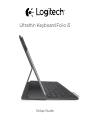 1
1
-
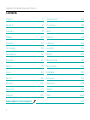 2
2
-
 3
3
-
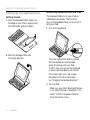 4
4
-
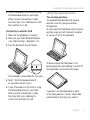 5
5
-
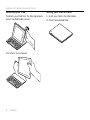 6
6
-
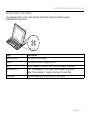 7
7
-
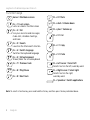 8
8
-
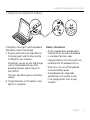 9
9
-
 10
10
-
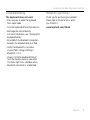 11
11
-
 12
12
-
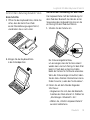 13
13
-
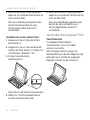 14
14
-
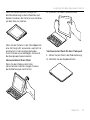 15
15
-
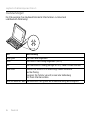 16
16
-
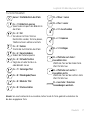 17
17
-
 18
18
-
 19
19
-
 20
20
-
 21
21
-
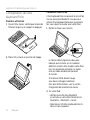 22
22
-
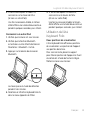 23
23
-
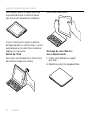 24
24
-
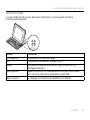 25
25
-
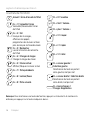 26
26
-
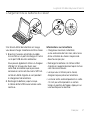 27
27
-
 28
28
-
 29
29
-
 30
30
-
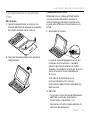 31
31
-
 32
32
-
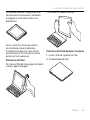 33
33
-
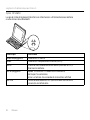 34
34
-
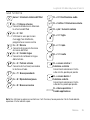 35
35
-
 36
36
-
 37
37
-
 38
38
-
 39
39
-
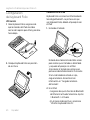 40
40
-
 41
41
-
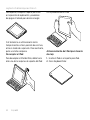 42
42
-
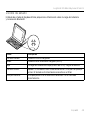 43
43
-
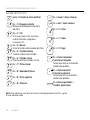 44
44
-
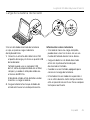 45
45
-
 46
46
-
 47
47
-
 48
48
-
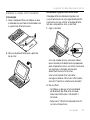 49
49
-
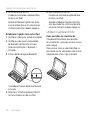 50
50
-
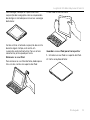 51
51
-
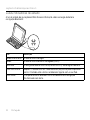 52
52
-
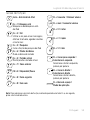 53
53
-
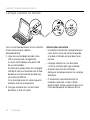 54
54
-
 55
55
-
 56
56
-
 57
57
-
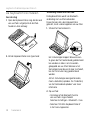 58
58
-
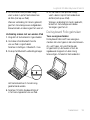 59
59
-
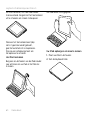 60
60
-
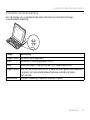 61
61
-
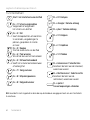 62
62
-
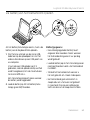 63
63
-
 64
64
-
 65
65
-
 66
66
-
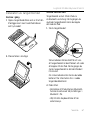 67
67
-
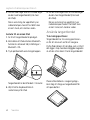 68
68
-
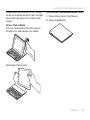 69
69
-
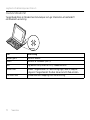 70
70
-
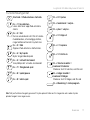 71
71
-
 72
72
-
 73
73
-
 74
74
-
 75
75
-
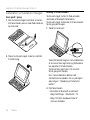 76
76
-
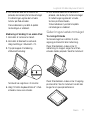 77
77
-
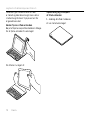 78
78
-
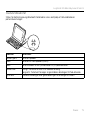 79
79
-
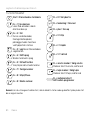 80
80
-
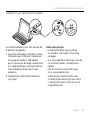 81
81
-
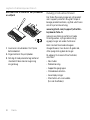 82
82
-
 83
83
-
 84
84
-
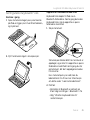 85
85
-
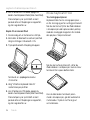 86
86
-
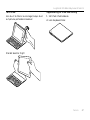 87
87
-
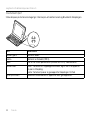 88
88
-
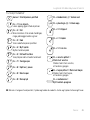 89
89
-
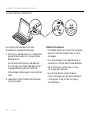 90
90
-
 91
91
-
 92
92
-
 93
93
-
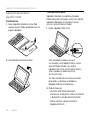 94
94
-
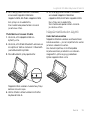 95
95
-
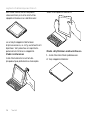 96
96
-
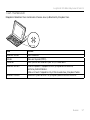 97
97
-
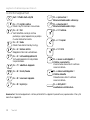 98
98
-
 99
99
-
 100
100
-
 101
101
-
 102
102
-
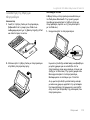 103
103
-
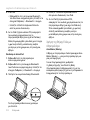 104
104
-
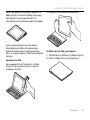 105
105
-
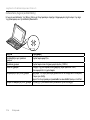 106
106
-
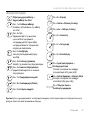 107
107
-
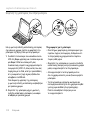 108
108
-
 109
109
-
 110
110
-
 111
111
-
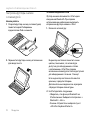 112
112
-
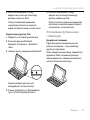 113
113
-
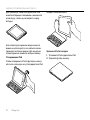 114
114
-
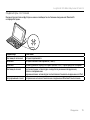 115
115
-
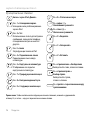 116
116
-
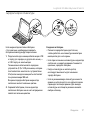 117
117
-
 118
118
-
 119
119
-
 120
120
-
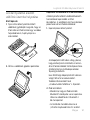 121
121
-
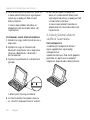 122
122
-
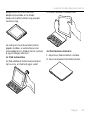 123
123
-
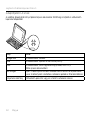 124
124
-
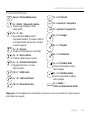 125
125
-
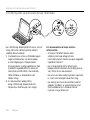 126
126
-
 127
127
-
 128
128
-
 129
129
-
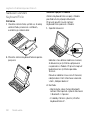 130
130
-
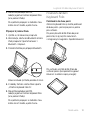 131
131
-
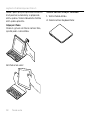 132
132
-
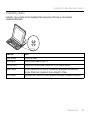 133
133
-
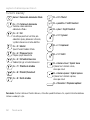 134
134
-
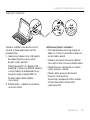 135
135
-
 136
136
-
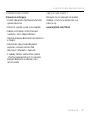 137
137
-
 138
138
-
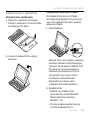 139
139
-
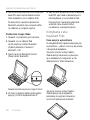 140
140
-
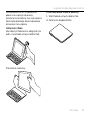 141
141
-
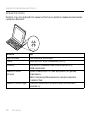 142
142
-
 143
143
-
 144
144
-
 145
145
-
 146
146
-
 147
147
-
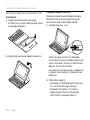 148
148
-
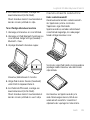 149
149
-
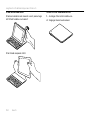 150
150
-
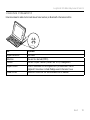 151
151
-
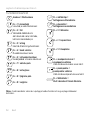 152
152
-
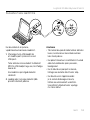 153
153
-
 154
154
-
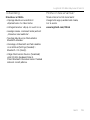 155
155
-
 156
156
-
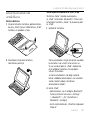 157
157
-
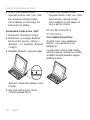 158
158
-
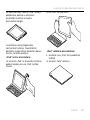 159
159
-
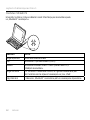 160
160
-
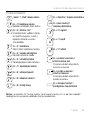 161
161
-
 162
162
-
 163
163
-
 164
164
-
 165
165
-
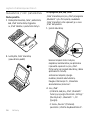 166
166
-
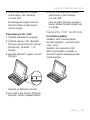 167
167
-
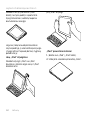 168
168
-
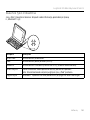 169
169
-
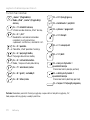 170
170
-
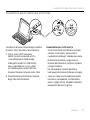 171
171
-
 172
172
-
 173
173
-
 174
174
-
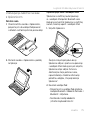 175
175
-
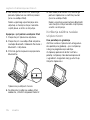 176
176
-
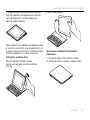 177
177
-
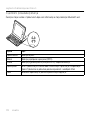 178
178
-
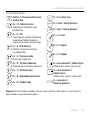 179
179
-
 180
180
-
 181
181
-
 182
182
-
 183
183
-
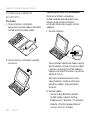 184
184
-
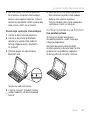 185
185
-
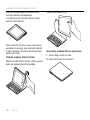 186
186
-
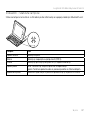 187
187
-
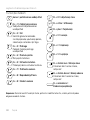 188
188
-
 189
189
-
 190
190
-
 191
191
-
 192
192
-
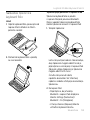 193
193
-
 194
194
-
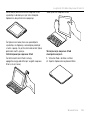 195
195
-
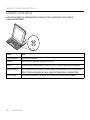 196
196
-
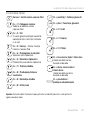 197
197
-
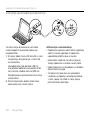 198
198
-
 199
199
-
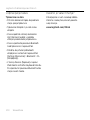 200
200
-
 201
201
-
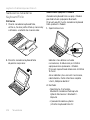 202
202
-
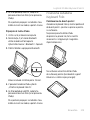 203
203
-
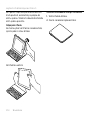 204
204
-
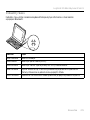 205
205
-
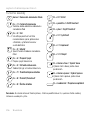 206
206
-
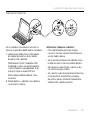 207
207
-
 208
208
-
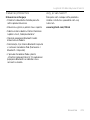 209
209
-
 210
210
-
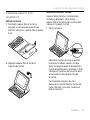 211
211
-
 212
212
-
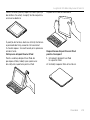 213
213
-
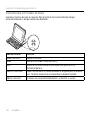 214
214
-
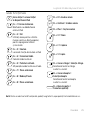 215
215
-
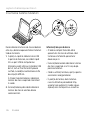 216
216
-
 217
217
-
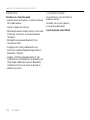 218
218
-
 219
219
-
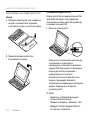 220
220
-
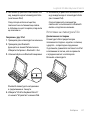 221
221
-
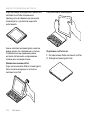 222
222
-
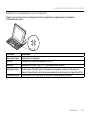 223
223
-
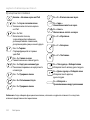 224
224
-
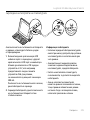 225
225
-
 226
226
-
 227
227
-
 228
228
-
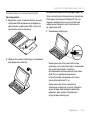 229
229
-
 230
230
-
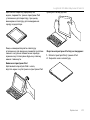 231
231
-
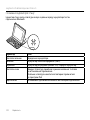 232
232
-
 233
233
-
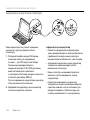 234
234
-
 235
235
-
 236
236
-
 237
237
-
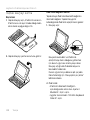 238
238
-
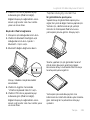 239
239
-
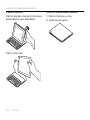 240
240
-
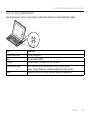 241
241
-
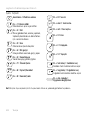 242
242
-
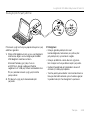 243
243
-
 244
244
-
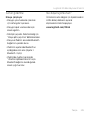 245
245
-
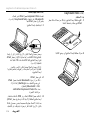 246
246
-
 247
247
-
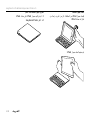 248
248
-
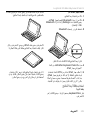 249
249
-
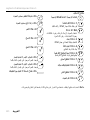 250
250
-
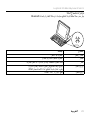 251
251
-
 252
252
-
 253
253
-
 254
254
-
 255
255
-
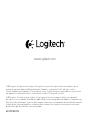 256
256
Logitech Ultrathin Keyboard Folio for iPad Air Installationsanleitung
- Kategorie
- Tastaturen für mobile Geräte
- Typ
- Installationsanleitung
- Dieses Handbuch ist auch geeignet für
in anderen Sprachen
- English: Logitech Ultrathin Keyboard Folio for iPad Air Installation guide
- français: Logitech Ultrathin Keyboard Folio for iPad Air Guide d'installation
- español: Logitech Ultrathin Keyboard Folio for iPad Air Guía de instalación
- italiano: Logitech Ultrathin Keyboard Folio for iPad Air Guida d'installazione
- русский: Logitech Ultrathin Keyboard Folio for iPad Air Инструкция по установке
- Nederlands: Logitech Ultrathin Keyboard Folio for iPad Air Installatie gids
- slovenčina: Logitech Ultrathin Keyboard Folio for iPad Air Návod na inštaláciu
- português: Logitech Ultrathin Keyboard Folio for iPad Air Guia de instalação
- dansk: Logitech Ultrathin Keyboard Folio for iPad Air Installationsvejledning
- polski: Logitech Ultrathin Keyboard Folio for iPad Air Instrukcja instalacji
- čeština: Logitech Ultrathin Keyboard Folio for iPad Air instalační příručka
- eesti: Logitech Ultrathin Keyboard Folio for iPad Air paigaldusjuhend
- svenska: Logitech Ultrathin Keyboard Folio for iPad Air Installationsguide
- Türkçe: Logitech Ultrathin Keyboard Folio for iPad Air Yükleme Rehberi
- suomi: Logitech Ultrathin Keyboard Folio for iPad Air Asennusohje
- română: Logitech Ultrathin Keyboard Folio for iPad Air Ghid de instalare
Verwandte Papiere
-
Logitech FabricSkin Keyboard Folio Datenblatt
-
Logitech Folio Installationsanleitung
-
Logitech Keyboard Folio Schnellstartanleitung
-
Logitech Folio Installationsanleitung
-
Logitech Type Protective case Bedienungsanleitung
-
Logitech Folio Protective Case Installationsanleitung
-
Logitech Logitech Solar Benutzerhandbuch
-
Logitech 920-006274 Installationsanleitung
-
Logitech K120 Bedienungsanleitung
-
Logitech Keyboard Case Ultrathin Benutzerhandbuch
Sonstige Unterlagen
-
 Logitec FabricSkin Keyboard Folio Setup Manual
Logitec FabricSkin Keyboard Folio Setup Manual
-
Trust 18445 Benutzerhandbuch
-
Trust 19386 Installationsanleitung
-
Acme Made KS02 Benutzerhandbuch
-
Acme Made KS-02 Benutzerhandbuch
-
Acme United KS03 Benutzerhandbuch
-
Exibel HP086BUK Benutzerhandbuch
-
Targus THZ500NO Bedienungsanleitung
-
Belkin F5L145bmBLK Benutzerhandbuch
-
Avanca iPad Bluetooth Keyboard, NO Spezifikation